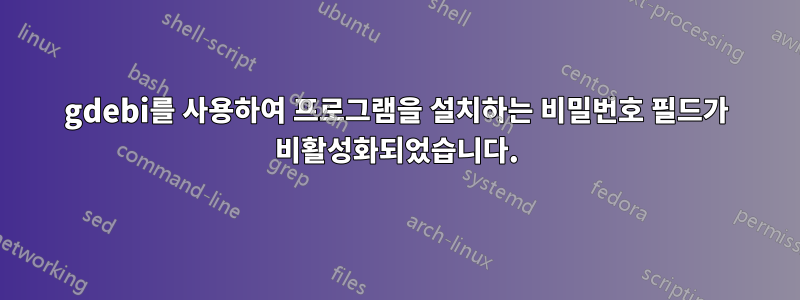
gdebi를 사용하여 Ubuntu 17.10에 .deb 파일을 설치하려고 했지만 비밀번호 필드가 비활성화되어 있습니다.
또한 gksudo비밀번호를 입력할 수 없는 동일한 비밀번호 프롬프트를 사용하여 열 수 없습니다.

답변1
gksudo테마에 문제가 있거나 심지어 테마에 문제가 있을 수도 있습니다 . 스크린샷에서 볼 수 있는 것에서 "잘못된 비밀번호" 메시지가 표시됩니다. 우분투에서는 사용자 가 기본적으로 비활성화되어 있으므로 및 작업이 root아닌 자신의 사용자 비밀번호를 입력해야 한다는 점을 기억하세요 .gksugksudo--sudo-moderoot
어쨌든 항상 gdebi터미널에서 실행할 수 있습니다.
sudo gdebi /path/to/your/package.deb
그것은 당신에게 도움이 될 것입니다.
그래픽 설치 프로그램에 대해 다음을 시도해 볼 수도 있습니다 gdebi.
sudo -H gdebi-gtk /path/to/your/package.deb
또 다른 옵션은 pkexec다음을 실행하는 것입니다 gdebi-gtk.
pkexec gdebi-gtk /path/to/your/package.deb
apt패키지를 설치하는 데 사용할 수도 있습니다 deb.
sudo apt install /path/to/your/package.deb
gdebi터미널에서 원하는 패키지를 설치하고 gdebi-gtkGUI를 표시하며 항상 그렇듯이 "패키지 설치" 옵션을 사용할 수 있습니다.
답변2
ubuntu 18.04로 업그레이드한 경우 다음을 수행하십시오. 다음 내용으로
이 파일을 생성하십시오 ./usr/local/bin/gdebi-gtk-pkexec
#!/bin/sh
pkexec "/usr/bin/gdebi-gtk" "$@"
.deb 파일을 마우스 오른쪽 버튼으로 클릭하고 속성을 표시하고 기본 열기를 다음으로 설정합니다./usr/local/bin/gdebi-gtk-pkexec


